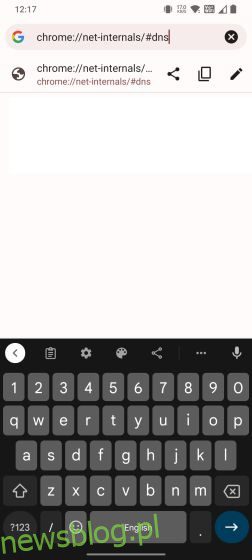Osoby pracujące w branży sieciowej znają powiedzenie: „To zawsze DNS”. Żarty na bok, problemy związane z awariami sieci najczęściej wskazują na przestarzałą pamięć podręczną DNS. Gdy przeglądarka nie może połączyć się z inną działającą witryną, oznacza to, że wystąpiły problemy z pamięcią podręczną DNS. Wystarczy opróżnić pamięć podręczną DNS, aby to naprawić, a witryna powinna zacząć się ładować. Więc jeśli masz również problemy z łącznością, możesz postępować zgodnie z naszym samouczkiem i wyczyścić pamięć podręczną DNS na urządzeniach z Androidem. Dodaliśmy wiele rozwiązań, w tym metodę rootowania i całkowitą zmianę serwera DNS. Aby wyczyścić pamięć podręczną DNS na telefonach i tabletach z Androidem, postępuj zgodnie z naszym przewodnikiem poniżej.
Spis treści:
Opróżnij pamięć podręczną DNS na urządzeniach z Androidem (2023)
Oto cztery sposoby opróżniania pamięci podręcznej DNS na urządzeniach z Androidem. Poza tradycyjnymi metodami możesz również wyczyścić pamięć podręczną DNS w całym systemie, jeśli jesteś użytkownikiem root i całkowicie zmienić serwer DNS. Możesz rozwinąć poniższą tabelę i przejść do dowolnej sekcji.
Wyczyść pamięć podręczną DNS w przeglądarce Google Chrome
Na urządzeniach z Androidem Chrome jest nie tylko domyślną przeglądarką, ale także obsługuje wiele funkcji systemowych w tle. Jeśli jesteś zwykłym użytkownikiem Chrome, możesz opróżnić pamięć podręczną DNS na Androidzie bezpośrednio za pomocą ukrytego adresu URL Chrome. Oto jak się do tego zabrać.
1. Najpierw otwórz Chrome na urządzeniu z Androidem i wpisz poniższą ścieżkę. Następnie naciśnij Enter.
chrome://net-internals/#dns
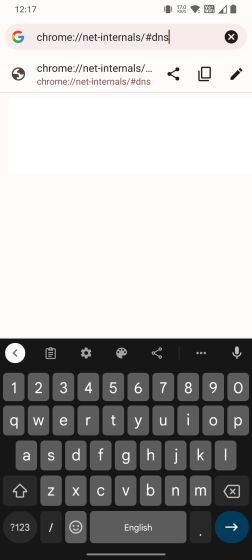
2. Spowoduje to przejście do strony wyszukiwania DNS. W tym miejscu dotknij przycisku „Wyczyść pamięć podręczną hosta”, aby opróżnić pamięć podręczną DNS na urządzeniu z Androidem.
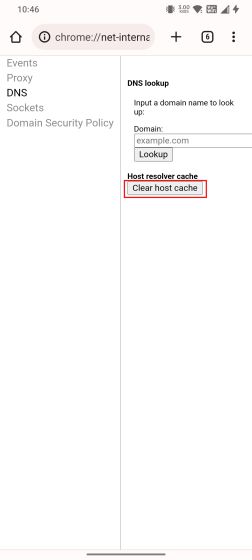
Opróżnij pamięć podręczną na stronie ustawień Chrome
Chociaż powszechnie uważa się, że wyczyszczenie danych przeglądarki Chrome, takich jak pamięć podręczna, usuwa tylko obrazy i pliki z pamięci podręcznej, niektórzy użytkownicy zwrocic uwage że opróżnienie pamięci podręcznej aplikacji rozwiązuje również wiele problemów z DNS. Jeśli więc powyższa metoda nie zadziałała, śmiało opróżnij pamięć podręczną na stronie informacji o aplikacji Chrome.
1. Na telefonie lub tablecie z Androidem dotknij i przytrzymaj Chrome, aby wyświetlić szybkie menu skrótów. Stuknij w „i” lub „Informacje o aplikacji”, aby otworzyć stronę informacji o aplikacji Chrome.
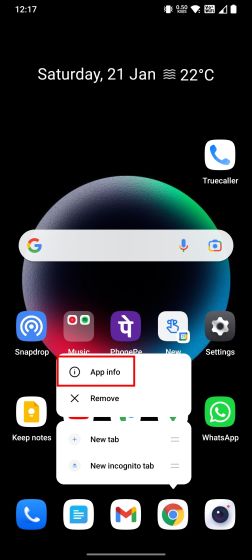
2. Tutaj otwórz „Użycie pamięci” i dotknij „Wyczyść pamięć podręczną” na następnej stronie. Spowoduje to usunięcie całej lokalnej pamięci podręcznej przechowywanej na urządzeniu z Androidem i prawdopodobnie naprawi również problemy związane z DNS.
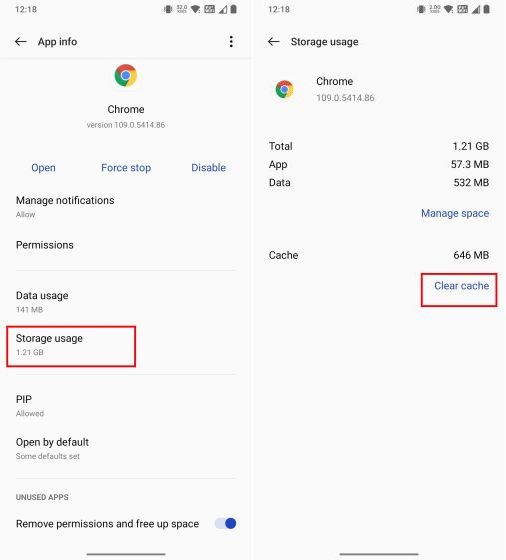
Zmień serwer DNS na Androidzie
Jeśli serwer DNS nie może rozwiązać wyszukiwania nawet po wyczyszczeniu pamięci podręcznej DNS, możesz po prostu zmienić serwer DNS. Wraz z wydaniem Androida 9 Google oficjalnie dodał systemowe ustawienie DNS. Postępuj zgodnie z naszym szczegółowym artykułem na temat zmiany domyślnego serwera DNS na Androidzie. Tutaj krótko zademonstrujemy kroki.
Na Androidzie 9 i nowszych
1. Otwórz Ustawienia na urządzeniu z Androidem i przejdź do „Łączenie i udostępnianie”. Tutaj znajdziesz opcję „Prywatny DNS”. W innych skórkach Androida ustawienie Prywatny DNS może znajdować się w sekcji „Połączenia”.
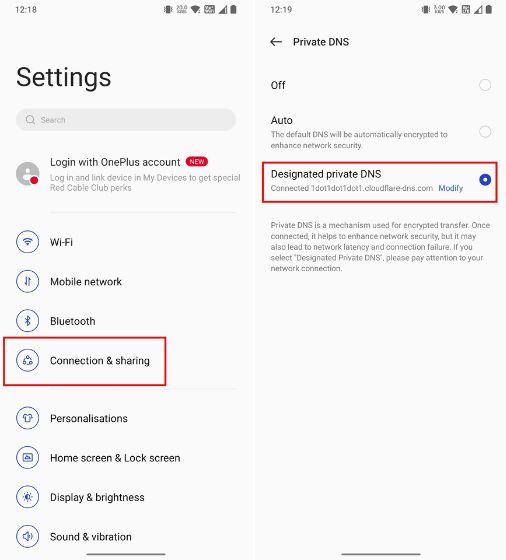
2. Następnie wybierz „Wyznaczony prywatny DNS” i dotknij „Modyfikuj”. Tutaj wprowadź wybrany serwer DNS. Na przykład wprowadziłem nazwę hosta DNS Cloudflare, czyli 1dot1dot1dot1.cloudflare-dns.com. Nawiasem mówiąc, możesz znaleźć najlepsze serwery DNS, korzystając z naszego połączonego artykułu.
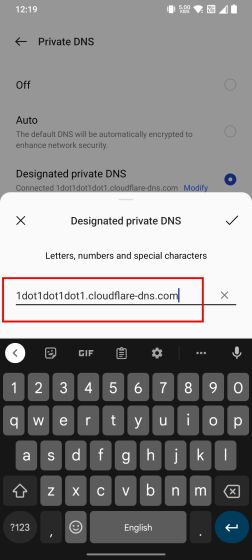
Na Androidzie 8.1 i starszych
1. W systemie Android Oreo i starszych wersjach otwórz Ustawienia i przejdź do „Wi-Fi”. Otwórz punkt dostępowy Wi-Fi, z którym jesteś połączony i zmień „Ustawienia IP” na „Statyczny”.
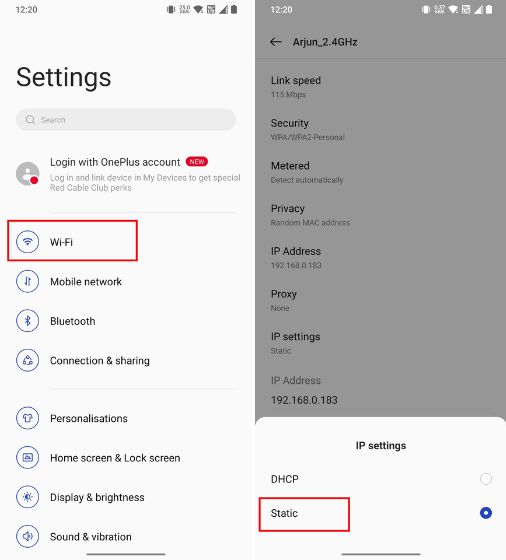
2. Następnie zmień adresy DNS 1 i DNS 2 dla połączenia Wi-Fi. W przypadku Cloudflare możesz wprowadzić 1.1.1.1 i 1.0.0.1. Pamiętaj, że musisz ręcznie zmienić serwer DNS dla każdego połączenia Wi-Fi. Jeśli nie chcesz tego robić, możesz użyć aplikacji innej firmy.
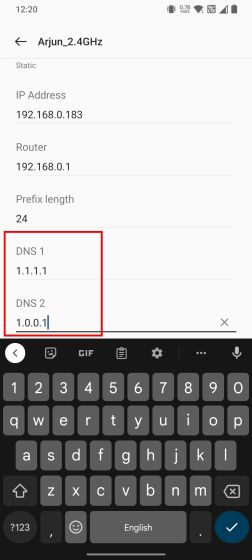
Korzystanie z aplikacji innej firmy
1. Zainstaluj aplikację DNS Changer (Bezpłatny, oferuje zakupy w aplikacji) ze Sklepu Play na urządzeniu z Androidem. Teraz otwórz go i wybierz z listy niestandardowy serwer DNS.

2. Na koniec dotknij „Start” i gotowe. Ponieważ aplikacja korzysta z interfejsu API VPN Androida do kierowania całego ruchu przez niestandardowy serwer DNS, pojawi się wyskakujące okienko z prośbą o zatwierdzenie połączenia VPN. W przeciwieństwie do aplikacji VPN nie zużywa wielu zasobów systemowych i kieruje ruch lokalnie, co jest dobre.
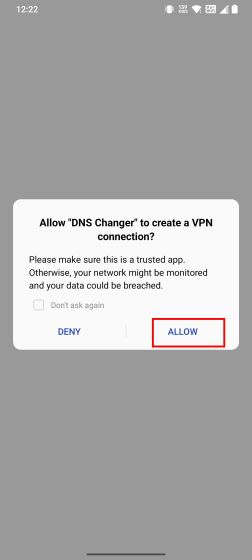
3. Nawiasem mówiąc, możesz także bezpośrednio użyć aplikacji WARP Cloudflare (Bezpłatnyoferuje zakupy w aplikacji), aby zmienić serwer DNS.
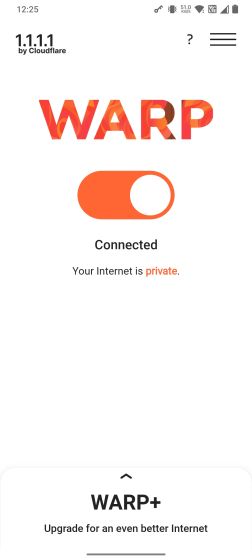
Opróżnij pamięć podręczną DNS na urządzeniach z Androidem (dla użytkowników root)
Technicznie rzecz biorąc, wyczyszczenie pamięci podręcznej DNS w całym systemie jest możliwe tylko wtedy, gdy masz zrootowany telefon z Androidem. Za pomocą jednego polecenia możesz łatwo opróżnić pamięć podręczną DNS w telefonie z Androidem. Oto jak się do tego zabrać.
Zakładam, że już zrootowałeś swoje urządzenie z Androidem. Teraz zainstaluj Termux (Bezpłatny) i nadaj uprawnienia administratora Termux przez Magisk. Następnie uruchom poniższe polecenia, aby opróżnić pamięć podręczną DNS na telefonie z Androidem.
su ndc resolver clearnetdns wlan0/rmnet0
Rozwiąż problemy z Internetem w systemie Android, czyszcząc pamięć podręczną DNS
Oto cztery sposoby, które pozwalają wyczyścić pamięć podręczną DNS na telefonie lub tablecie z Androidem. Jeśli Twoja przeglądarka nie może otworzyć strony internetowej i regularnie zgłasza błąd nieudanego wyszukiwania DNS, ten samouczek pomoże Ci rozwiązać problem. Co więcej, jeśli YouTube nie działa na Twoim telefonie z Androidem, postępuj zgodnie z naszym artykułem, aby natychmiast rozwiązać problem. Aby znaleźć najlepsze przeglądarki na Androida zapewniające prywatność i bezpieczeństwo, przejdź do naszej wyselekcjonowanej listy. A jeśli masz jakieś pytania, daj nam znać w sekcji komentarzy poniżej.